你是否也曾为这样的问题困扰:一个文件夹中堆满了各种文档、图片和pdf,翻找目标文件如同大海捞针?一个个打开查看不仅耗时,还打断工作流。有没有更聪明的办法,像浏览相册一样直观预览内容,迅速锁定所需文件?别担心,接下来就为你揭秘高效文件预览的实用技巧。

其实,Windows 自带的“文件资源管理器”已经提供了基础的预览能力。通过启用“预览窗格”或“详细信息窗格”,你无需打开文件,就能快速查看部分内容或元数据。操作步骤如下:
1、打开任意文件夹,点击顶部菜单中的“查看”选项卡。
2、勾选“预览窗格”或“详细信息窗格”。
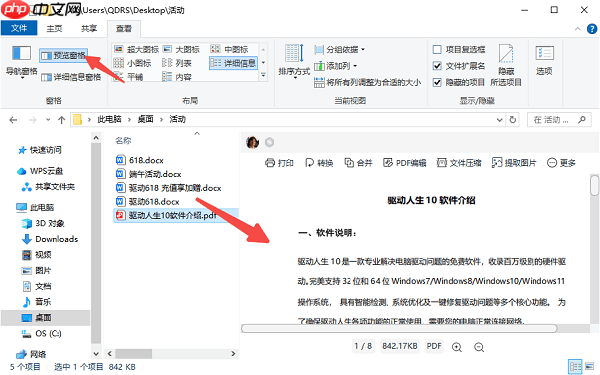
3、选中某个文件后,右侧窗格将自动显示其内容(适用于图片、PDF、Word 文档、纯文本等)或详细属性信息。
4、不过,这种方式存在一定局限性:
对于日常查看图片或文本尚可应对,但面对大量复杂文件时,效率依然有限。
相比系统原生功能,“百页窗”提供了更强大、更直观的文件浏览方式,尤其擅长文件夹级别的信息聚合与内容预览。
1、“百页窗”支持点击进入任意文件夹后,立即展示其中所有文件的核心信息,如文件名、大小、类型、创建时间、修改时间及访问记录等,一目了然。
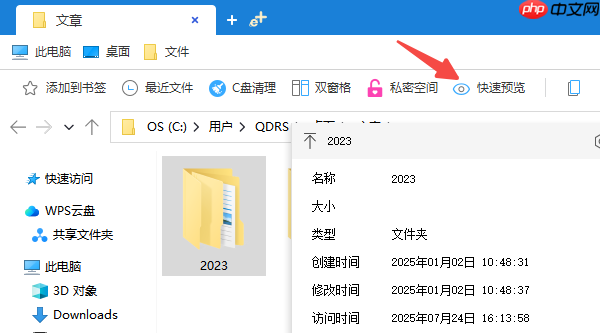
2、目前还支持 JPG、PNG 等图片格式和 txt 文本文件的内容直接预览。在浏览过程中,不仅能查看文字内容或图像缩略图,还能看到分辨率、文件尺寸等细节,并支持缩放查看。
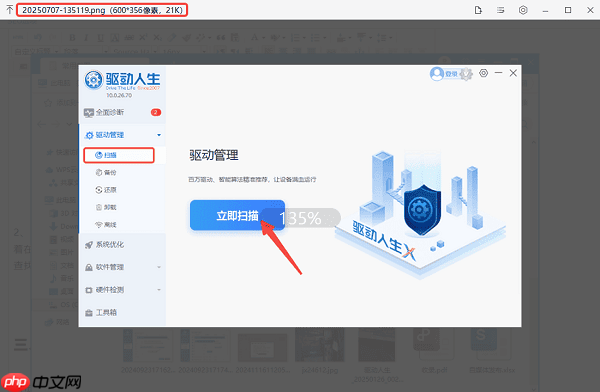
“百页窗”的高效预览特性特别适合以下几类用户:
除了使用“百页窗”增强预览能力,还可以配合以下方法进一步优化文件管理:
1、规范命名规则:在文件名中加入关键词、序号或日期,例如“20250827_项目提案_v2”,便于识别与搜索。
2、合理使用分组功能:利用系统自带的分组选项(如按类型、日期、大小),让文件排列更有条理。
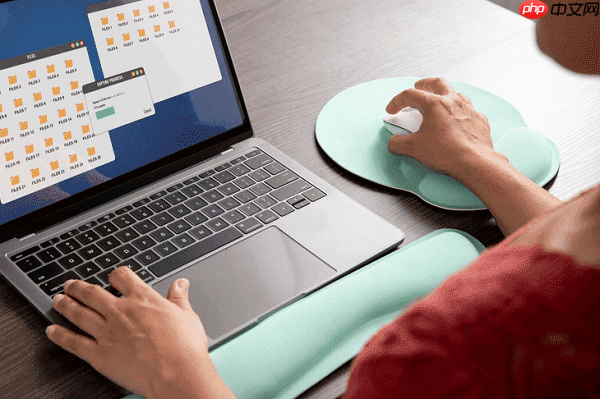
3、定期清理无效文件:删除重复项或过期文档,释放磁盘空间,保持目录清爽。
4、善用快捷键提升操作速度:如 Alt + ← 返回上一级、Ctrl + F 快速搜索、空格键快速预览(部分支持)等。
总结来说,高效的文件预览是提升工作效率的关键环节。选择合适的工具,能让查找与管理文件变得轻松自如。如果你经常需要处理大量资料,不妨试试“百页窗”的预览功能,真正实现“一眼定位,秒速查找”。
以上就是文件夹怎么预览文件 一招教你高效预览文件的详细内容,更多请关注php中文网其它相关文章!

每个人都需要一台速度更快、更稳定的 PC。随着时间的推移,垃圾文件、旧注册表数据和不必要的后台进程会占用资源并降低性能。幸运的是,许多工具可以让 Windows 保持平稳运行。

Copyright 2014-2025 https://www.php.cn/ All Rights Reserved | php.cn | 湘ICP备2023035733号